Una de las experiencias más molestas que ocurren cuando navegamos por la red es la reproducción automática de videos que no hemos autorizado.
No sólo resultan fastidiosos, sino que además consumen datos y batería de nuestro dispositivo y nos obligan a escuchar y ver un contenido en el que muchas veces no estamos interesados.
Internautas de todo el mundo llevan tiempo quejándose de este problema en foros y redes sociales. Así lo confirmó el pasado jueves Mounir Lamouri, un ingeniero de software de Google Chrome en una entrada que publicó en el blog de la compañía.
"No todos los usuarios tienen las mismas preferencias sobre los videos que se reproducen de manera automática", escribió el informático.
Por eso, explicó Lamouri, la nueva versión del navegador (Chrome 64), cuenta con una opción para silenciar esos videos.
Para activarlo, primero debes actualizar Chrome y descargar su última versión. Una vez hecho esto, deberás seleccionar el icono en la parte izquierda de la barra de direcciones y hacer clic en la opción "Sonido" del menú desplegable y permitirlo o bloquearlo.
También puedes elegir"Bloquear siempre en este sitio" para que la reproducción automática no vuelva a ocurrir en esa página.
Otra opción es activar la extensión Silent Site Sound Blocker para silenciar todas las pestañas automáticamente.

Pero existen más alternativas dentro de ese y otros navegadores que, además de silenciar, permiten bloquear totalmente la reproducción automática (y evitar el gasto energético que implica).
Se trata de funciones ocultas que puedes configurar siguiendo unos sencillos pasos. Te contamos cuáles están disponibles en los principales navegadores.
En Google Chrome
Dentro del menú de la barra de herramientas, haz clic en "Configuración", despliega las opciones avanzadas y, a continuación, busca la opción "Privacidad".
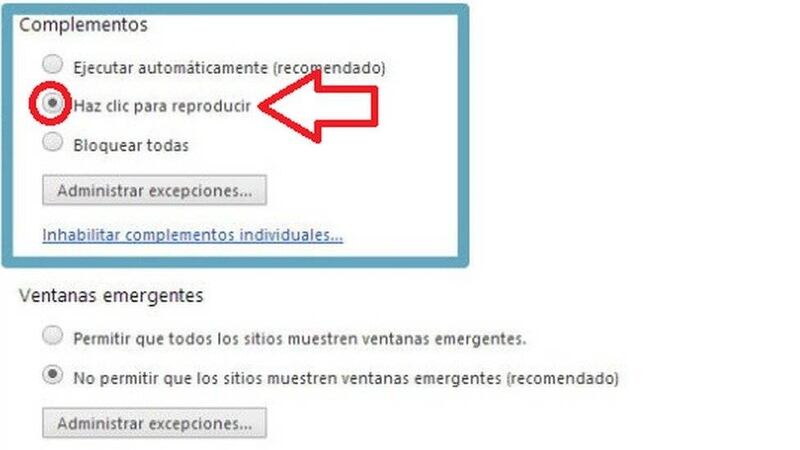
En la opción "Configuración de contenido", haz clic en "Complementos" y después deberás marcar "Haz clic para reproducir".
De esa manera, los videos sólo se activarán si ejecutas manualmente su reproducción.
Si lo deseas, puedes incluir como excepción aquellas páginas en las que no te resulte molesto que los videos se reproduzcan automáticamente. Para ello, deberás incluir [*.] delante del sitio web en cuestión.
En Firefox
Si el navegador que usas es Firefox, para silenciar la reproducción automática de videos tan sólo deberás abrir una nueva pestaña y escribir about:config en la barra de direcciones.
A continuación -y tras un pequeño aviso de seguridad- encontrarás una gran cantidad de plug–in (aplicaciones que, en un programa informático, añaden una funcionalidad adicional o una nueva característica al software). Después, escribe plugins.click_to_play en el buscador.
Haz doble clic para cambiar su valor de "verdadero" a "falso" y así lo activarás o desactivarás. ¡Es más sencillo de lo que parece!
En Internet Explorer
Si usas Internet Explorer, podrás eliminar el autoplay de los videos instalando un complemento.
Haz clic en la tuerca (arriba a la derecha) y después opta por "Administrar complementos". Dentro del menú "Mostrar", selecciona todos ellos y busca "Shockwave Flash Object". En el botón derecho, dirígete a "Más información" y selecciona "Eliminar todos los sitios". ¡Voilá!
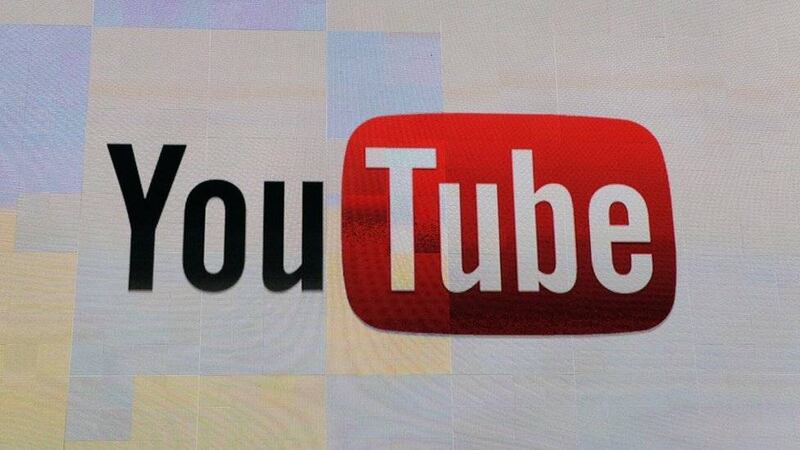
Además, si usas este navegador en YouTube, la web te preguntará si quieres activar o no la opción de reproducción automática. Tu elección se guardará dentro de las preferencias de usuario.
En Safari
En Safari, el navegador de Apple, puedes detener la reproducción automática dentro de la opción "Preferencias" y allí, en "Sitios web". En la lista de la izquierda, haz clic en "Reproducción automática".
Una vez hecho esto, sólo tendrás que elegir los ajustes correspondientes.
Si lo deseas, también puedes optar por silenciar las pestañas y ventanas dentro de ese mismo menú.
En Opera
Si usas Opera, accede a la configuración a través del atajo CTRL+F12. Dentro del menú, dirígete a "Sitios web" y busca "Conectores". Después selecciona "Haga clic para reproducir" y añade las excepciones que desees.
Ahora puedes recibir notificaciones de BBC Mundo. Descarga la nueva versión de nuestra app y actívalas para no perderte nuestro mejor contenido.
